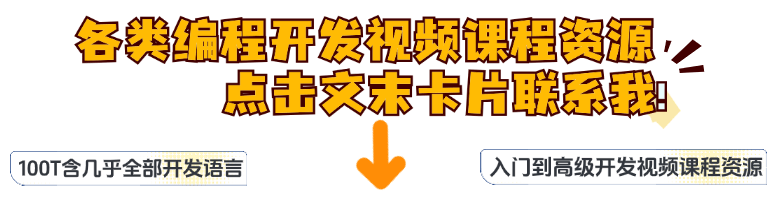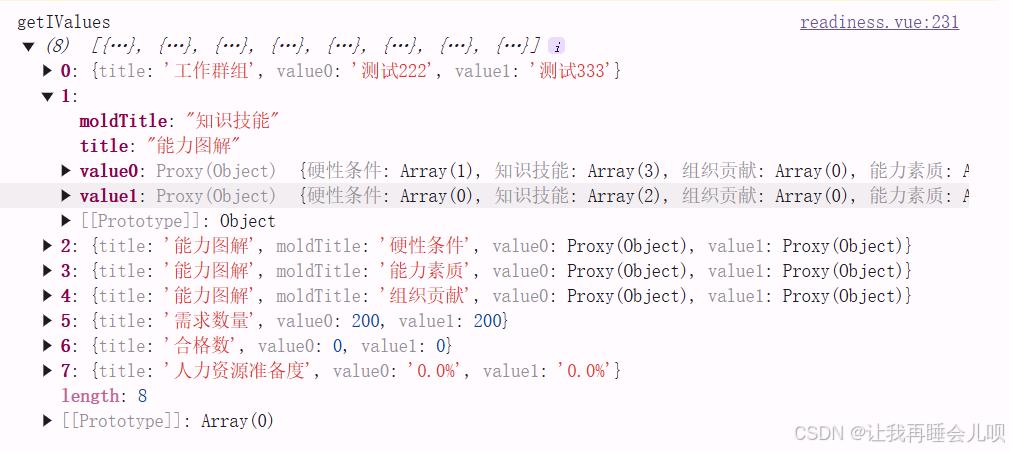[root@localhost ~]# df -Th / # 查看当前根文件系统使用情况
[root@localhost ~]# lsblk # 查看设备的挂载情况
[root@localhost ~]# lvdisplay # 查看逻辑卷使用情况
# 操作磁盘分区表
[root@localhost ~]# fdisk /dev/nvme0n1
欢迎使用 fdisk (util-linux 2.37.4)。
更改将停留在内存中,直到您决定将更改写入磁盘。
使用写入命令前请三思。
This disk is currently in use - repartitioning is probably a bad idea.
It's recommended to umount all file systems, and swapoff all swap
partitions on this disk.
命令(输入 m 获取帮助):p # 打印分区表
Disk /dev/nvme0n1:10 GiB,10737418240 字节,20971520 个扇区
磁盘型号:VMware Virtual NVMe Disk
单元:扇区 / 1 * 512 = 512 字节
扇区大小(逻辑/物理):512 字节 / 512 字节
I/O 大小(最小/最佳):512 字节 / 512 字节
磁盘标签类型:dos
磁盘标识符:0x27e01cff
设备 启动 起点 末尾 扇区 大小 Id 类型
/dev/nvme0n1p1 * 2048 2099199 2097152 1G 83 Linux
/dev/nvme0n1p2 2099200 10485759 8386560 4G 8e Linux LVM
命令(输入 m 获取帮助):F # 列出未分区的空闲区
未分区的空间 /dev/nvme0n1:5 GiB,5368709120 个字节,10485760 个扇区
单元:扇区 / 1 * 512 = 512 字节
扇区大小(逻辑/物理):512 字节 / 512 字节
起点 末尾 扇区 大小
10485760 20971519 10485760 5G
命令(输入 m 获取帮助):n # 创建新分区
分区类型
p 主分区 (2 primary, 0 extended, 2 free)
e 扩展分区 (逻辑分区容器)
选择 (默认 p):p # 选择分区类型(主分区)
分区号 (3,4, 默认 3): # 选择分区号,默认为 3,直接回车即可
第一个扇区 (10485760-20971519, 默认 10485760): # 设置分区的起始扇区(回车使用默认值)
最后一个扇区,+/-sectors 或 +size{K,M,G,T,P} (10485760-20971519, 默认 20971519): # 设置分区的末尾扇区(回车使用默认值)
创建了一个新分区 3,类型为“Linux”,大小为 5 GiB。
命令(输入 m 获取帮助):t # 设置分区类型为 LVM
分区号 (1-3, 默认 3): # 选择分区号,默认为 3,直接回车即可
Hex 代码或别名(输入 L 列出所有代码):8e # 类型代码为 8e(即LVM)
已将分区“Linux”的类型更改为“Linux LVM”。
命令(输入 m 获取帮助):w # 将分区表写入磁盘并退出
分区表已调整。
# 将新分区标记为 LVM 物理卷
[root@localhost ~]# pvcreate /dev/nvme0n1p3
# 将物理卷/dev/nvme0n1p3添加到名为 rl 的卷组中(可通过 vgdisplay 命令查看 VG Name (卷组名))
[root@localhost ~]# vgextend rl /dev/nvme0n1p3
# 扩展逻辑卷 rl-root
[root@localhost ~]# xfs_growfs /dev/mapper/rl-root
# 最后查看空间已经增加
[root@localhost ~]# df -Th
文件系统 类型 容量 已用 可用 已用% 挂载点
/dev/mapper/rl-root xfs 8.5G 1.6G 6.9G 19% /